Mantenimiento correctivo y preventivo
Anuncio
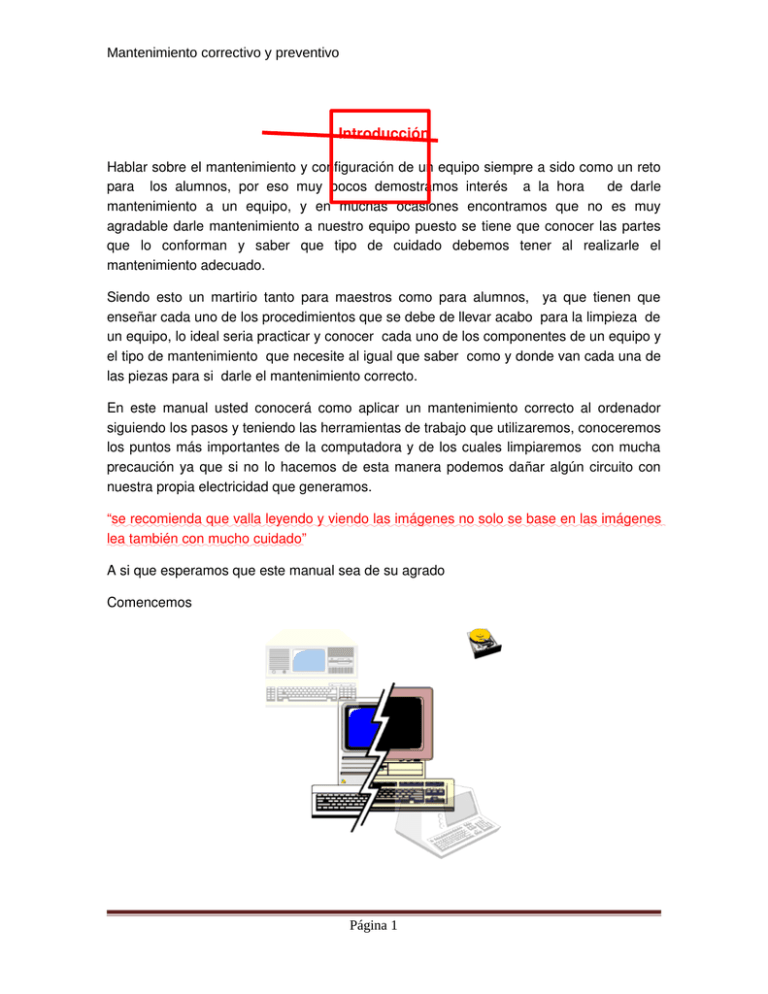
Mantenimiento correctivo y preventivo Introducción Hablar sobre el mantenimiento y configuración de un equipo siempre a sido como un reto para los alumnos, por eso muy pocos demostramos interés a la hora de darle mantenimiento a un equipo, y en muchas ocasiones encontramos que no es muy agradable darle mantenimiento a nuestro equipo puesto se tiene que conocer las partes que lo conforman y saber que tipo de cuidado debemos tener al realizarle el mantenimiento adecuado. Siendo esto un martirio tanto para maestros como para alumnos, ya que tienen que enseñar cada uno de los procedimientos que se debe de llevar acabo para la limpieza de un equipo, lo ideal seria practicar y conocer cada uno de los componentes de un equipo y el tipo de mantenimiento que necesite al igual que saber como y donde van cada una de las piezas para si darle el mantenimiento correcto. En este manual usted conocerá como aplicar un mantenimiento correcto al ordenador siguiendo los pasos y teniendo las herramientas de trabajo que utilizaremos, conoceremos los puntos más importantes de la computadora y de los cuales limpiaremos con mucha precaución ya que si no lo hacemos de esta manera podemos dañar algún circuito con nuestra propia electricidad que generamos. “se recomienda que valla leyendo y viendo las imágenes no solo se base en las imágenes lea también con mucho cuidado” A si que esperamos que este manual sea de su agrado Comencemos Página 1 Mantenimiento correctivo y preventivo Tarjeta Madre La tarjeta madre es el componente principal de un equipo en la cual tiene una serie de componentes y también posee una serie de componentes integrados, además es la que coordina todos los componentes, las ranuras de expansión las conexiones de tarjetas adicionales y los módulos de memoria con ayuda de lo que la BIOS, CMOS, Y PILA que veremos mas adelante para poder observar la tarjeta madre tenemos que abrir nuestro gabinete y al abrirlo vemos algo como lo siguiente: En la imagen que tenemos es de una tarjeta madre Intel Desktop Board D101GGC en la cual contiene dos ranuras de expansión PCI y una de gráficos PCI Express x16, dos slot para la memoria RAM DDR 400/333MHz 2GB máximo, socket LGA775 the Intel, BIOS Phoenix versión 3.0 for Intel Página 2 Mantenimiento correctivo y preventivo Explicación breve sobre lo mas Importante Ranuras de expansión PCI: en estas podemos colocar tarjetas adicionales como lo son tarjetas de video, sonido, modem (el cual en este caso viene integrado) etc. Este tipo de ranuras trabajan a 132MB/s a 33MHz que es suficiente para el funcionamiento de todas las tarjetas excepto de la tarjeta de 3D. Conector de Energía: en este slot conectamos los suministros de energía que vienen del regulador que tiene nuestra computadora y que reparte la energía necesaria y adecuada para cada componente que esta integrada a la tarjeta madre. Conector de energía Chipset: se encarga de controlar las señales lógicas que van al microprocesador o que salen de este controlando sus funciones controla los puertos PCI, USB etc. Página 3 Mantenimiento correctivo y preventivo Página 4 Mantenimiento correctivo y preventivo Cache: su función es que tiene un tipo de memoria en la cual se guardan datos del ordenador que necesita para trabajar y tiene otra segunda función que es de una memoria intermedia en la cual almacena datos mas utilizados y nos ahorra tiempo en el transito y al acceso a nuestra memoria RAM. BIOS: es en donde se guarda toda la configuración de nuestra computadora o también conocida como SETUP en el cual se reconocen todos los componentes de nuestra computadora como son las conexiones de tarjetas adicionales y los módulos de memoria entre los cuales encontramos memoria RAM, tarjeta de video, procesador, chip, puertos paralelo y de serie etc. Página 5 Mantenimiento correctivo y preventivo Disco duro Es la unidad principal de almacenamiento nuestra computadora permite almacenar grandes volúmenes de información a diferencia de las unidades de disquete la velocidad del disco duro DD se ve por RPM (Revolutions for minute) esto quiere decir la velocidad en que gira el disco o platos internos (a mayor velocidad será la transferencia de datos) pero aumentara el ruido y la temperatura debido a la velocidad. Cable SATA, ATA, ID: el tipo de cable que pueda traer nuestro disco duro depende de que tipo o marca se nuestro disco duro el cable mas común que puede traer nuestro cables es el cable ID pues es el mas usual el cual es de este tipo Y el cable de tipo SATA es pues este tipo de cable puede venir en algunos discos duros pero que tiene la misma funcionalidad Página 6 Mantenimiento correctivo y preventivo Página 7 Mantenimiento correctivo y preventivo Procesador El procesador se coloca en la tarjeta madre pues es el que se encargar de procesar información y cuenta con dos unidades una de control y una de unidad lógica y esta es la unidad de procesamiento central La podemos localizar en el zócalo o socket de nuestra computadora Para poder encontrar lo que el procesador o cerebro de nuestra computado debemos tener mucho cuidado y levantar cuidadosamente la palanca y sacar el micro procesador despacio con calma y al sacarlo podemos observar el zócalo de nuestra computadora Página 8 Mantenimiento correctivo y preventivo Fuente de poder La fuente de alimentación es la reparte la energía eléctrica alterna por todos los circuitos y la convierte en corriente directa de 2 voltajes que requieren que los circuitos de la PC , esta contiene una abanico o ventilador para enfriar su espacio interior, la fuente de poder recibe la corriente eléctrica, la procesa y la entrega a tres conectores principales: Tarjeta Madre La unidad de disquete Unidad de disco duro y unidades laser (CD ODVD) Página 9 Mantenimiento correctivo y preventivo Inicio del mantenimiento Bueno pues ahora empezaremos a realizar el mantenimiento preventivo y correctivo a nuestra tarjeta madre y a sus componentes, para esto necesitaremos un lugar con mucho espacio para poder trabajar. Nuestro material que utilizaremos para realizar el mantenimiento adecuadamente esta compuesto por aire comprimido, espuma antiestática, franela, líquido desengrasante, brocha, desamadores de cruz y plana. Con estas herramientas podemos comenzar con la limpieza de la tarjeta madre la cual vernos a continuación deberá seguir todos los pasos sin saltarse una sola leyendo también para que valla entendiendo todo lo que se va haciendo en este proceso que se ve fácil pero no lo es hay que tomar ciertas medidas de prevención para no dañar la tarjeta madre o podernos lastimar con algo que esta contenga ¡Bien comencemos! Página 10 Mantenimiento correctivo y preventivo 1­. Empecemos por abrí nuestro gabinete Al terminar de retirar la tapa encontramos esto la tarjeta madre y todos sus componentes integrados a ella. Página 11 Mantenimiento correctivo y preventivo 2­.Con el aire comprimido vamos a remover todo el polvo que encontremos en la tarjeta madre y en este como no tenemos casi tarjetas adicionales pues será más sencillo por que en el caso de tenerlas las tenemos que quitar para poder limpiarlas. 3­.Una vez que hayamos terminado de remover el polvo lo más limpio posible continuaremos por quitar los cables de ID del disco duro y del disquete con mucho cuidado los retiramos uno a uno para comprensión fíjese muy bien como están conectados los cables Página 12 Mantenimiento correctivo y preventivo 4­.ya que tengamos los dos cables tanto del disco duro como del disquete Los limpiamos con la espuma antiestática y con la franela para quitar todo el polvo pegado a esté cable Aplicamos un poco de espuma sobre la cinta ID y con la franela limpiamos para remover toda la mugre posible que se pueda asiéndolo ligeramente y con cuidado ya que hallamos terminado las dejamos secar un poco mientras comenzamos con los de mas componentes que limpiar. Página 13 Mantenimiento correctivo y preventivo 5­.Ahora proseguiremos con la memoria RAM la quitaremos cuidadosamente asiendo asía abajo los ganchos que la sostienen y con cuidado la retiramos no hay que jalarla solita se va hacia arriba. Ya que la tengamos fuera de su ranura la empezamos a limpiar con el aire comprimido para quitar el polvo y después lo roseamos un poco con el liquido desengrasante. La dejamos secar un buen rato no la meta mojada dejar secar y continuemos con otros componentes que también necesita de una limpieza. Página 14 Mantenimiento correctivo y preventivo 6­.Bajamos el disco duro y la unidad de CD o DVD. La limpiamos con la brocha. Removemos todo el polvo que sea necesario también realizamos el mismo procedimiento con la unidad de CD o DVD. Página 15 Mantenimiento correctivo y preventivo Realizamos los mismo con esta unidad de lo que hicimos con el disco duro limpiándolos y devolviéndolos en su lugar correspondiente. 7­. Ahora nos vamos a limpiar el ventilador del procesador para ello procederemos por quitar el ventilador con mucho cuidado de acuerdo con el tipo de ventilador que tengamos. Página 16 Mantenimiento correctivo y preventivo Ya que lo hayamos terminado de quitar con el aire comprimido empezamos a remover todo el polvo que este contiene. Limpiamos hasta que no que de nada de polvo y esto harán que trabaje adecuadamente enfriando al procesador y este no se caliente demasiado. Después de esto con el aire comprimido también limpiaremos nuestro regulador que tiene en la parte de arriba limpiamos el ventilador que este tiene removiendo nuevamente todo el polvo que encontremos en este componente también muy impórtate de la computadora y si gusta lo puedes bajar también para mejor comodidad del limpiado ya después de que hallamos terminado todo esto volvemos a poner todas las piezas en su lugar como iban cuando las quitamos asegúrese de poner cada pieza en su lugar de nuevo y listo la aplicación del mantenimiento se acabado. Página 17 Mantenimiento correctivo y preventivo Recomendaciones Una de las recomendaciones que le podemos ofrecer es que al momento de iniciar con el mantenimiento ponerse ropa que no conduzca la energía para no dañar un circuito para mejor seguridad usar una pulsera antiestática que es lo mas recomendable. También en cuanto al material usado debemos comprar la cantidad necesaria para que alcance bien como por ejemplo en el caso del aire comprimido recomendamos que se compre unas tres botellas por que sino no alcanza para poder limpiar bien todos los componentes de la tarjeta madre ya que es el primer elemento que se nos puede acabar fácilmente, con la espuma y el liquido desengrasante no hay problema al menos que vallamos a utilizar mucho al limpiar las tarjetas de expansión en el caso de que tuviéramos muchas tarjetas Página 18 Mantenimiento correctivo y preventivo Conclusión Nuestra conclusión es que sabiendo aplicar un buen mantenimiento al ordenador podemos lograr que este siga trabajando correctamente sin preocuparnos de que algún componente empiece a fallar muchas veces cuando nuestro equipo empieza a ser mas lento muchos de los usuarios piensan que es por la saturación de información, programas o algún virus que haya entrado a nuestra maquina y en realidad nada de eso es verdad si no que puede estar ya muy saturada de polvo por dentro de los circuitos que la conforman y como el ventilador ya no gira con mucha rapidez para enfriar el CPU este se calienta hasta un cierto grado que hace la maquina mas lenta y hasta se puede llegar de quemar para ello tenemos que checar nuestra maquina cada mes para ver como esta ya saturada de polvo para poder aplicarle una limpieza como la que acabamos de hacer con nosotros y nuestra maquina. Otra de las conclusiones que tuvo el equipo es que tenemos que prestar mucha atención en el conocimiento de cada uno de los componentes de la tarjeta madre y saber como funciona cada uno de ellos . Bueno eso es todo por hoy esperamos que les halla servido de algo. Cecy Tem Plantel Villa Victoria Página 19